Facebookでメールアドレスを変更する方法
公開: 2019-06-04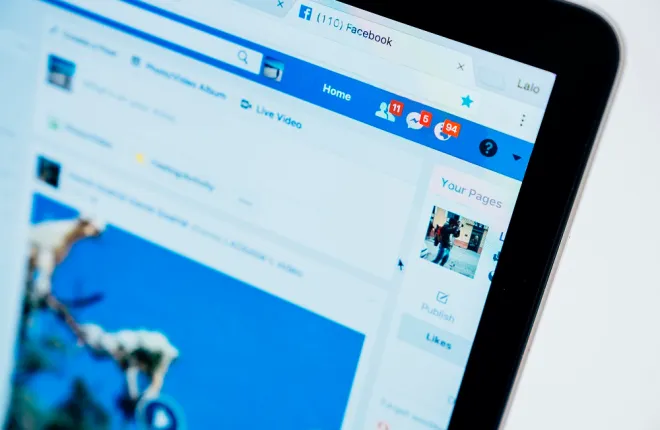
Facebook では、メインのログイン用メール アドレスをいつでも変更できるようになりました。 アカウントを制御できなくなった場合、または電子メールプロバイダーを変更した場合は、変更できます。
理由にかかわらず、Facebook プロフィールでいつでも新しいメール アドレスを設定および構成できます。 完了までにかかる時間はわずか数分です。以下では、iPhone、Android、PC での手順を段階的に説明します。
Web から Facebook メール ID を変更する方法
任意のコンピュータを使用して、Facebook のメール アドレスを変更できます。 これには、Windows ベースのコンピューターと Mac ベースのコンピューターが含まれます。 必要なのは Web ブラウザだけです。 Google Chrome 上の Facebook はニーズに合わせて適切に機能しますが、Microsoft Edge、Mozilla、Safari、またはその他のブラウザーを使用することもできます。
コンピュータでメール アドレスを変更するには、次の手順に従ってください。
- 公式Facebookページを開き、現在のメール ID でログインします。
- プロフィールアイコンをクリックし、 [設定とプライバシー]オプションを選択します。
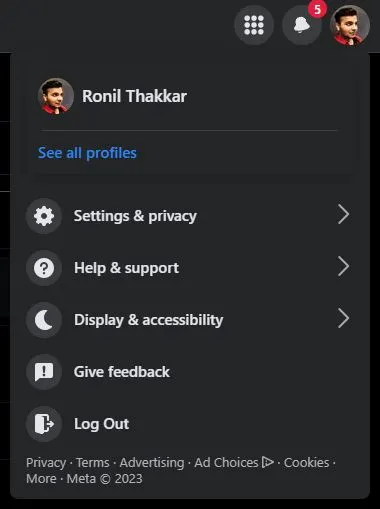
- メニューから[設定]オプションを選択し、 [アカウント センターで詳細を見る]ボタンをクリックします。
![Facebook デスクトップ [アカウント センター] オプションで詳細を表示](/uploads/article/14994/Fyq91aplhRplHsT6.jpg)
- メニューから[個人情報]を選択し、 [連絡先情報]をクリックします。
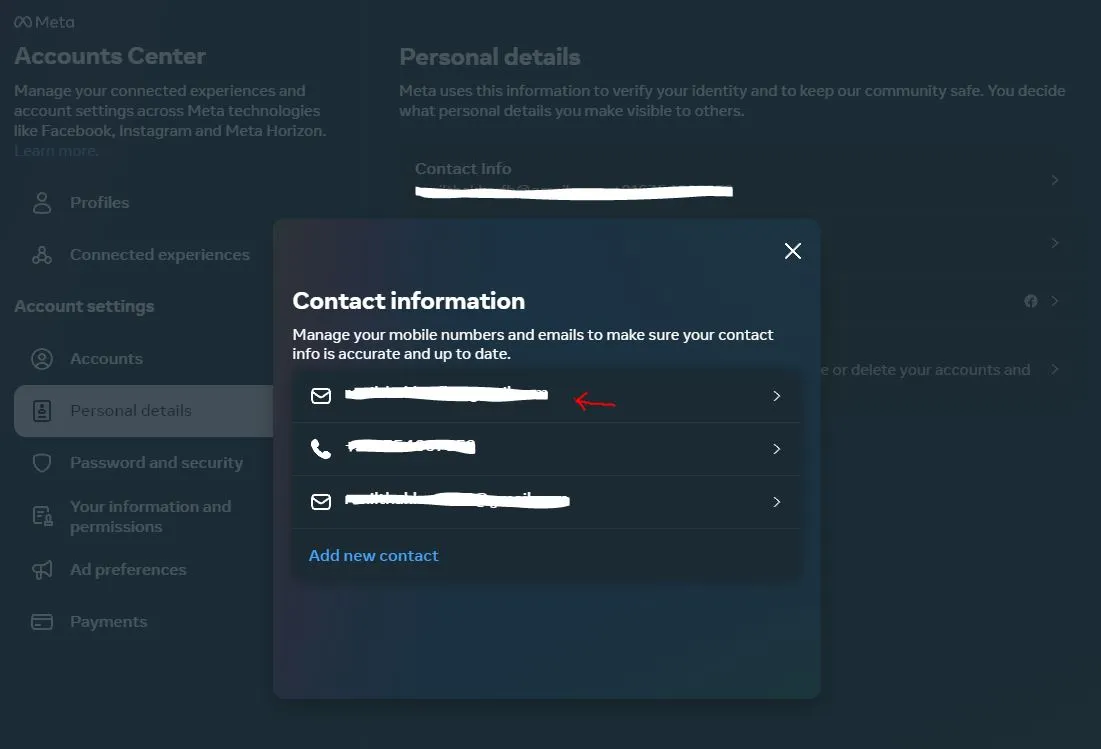
- メール アドレスをクリックして、赤い[メールを削除]ボタンを押します。
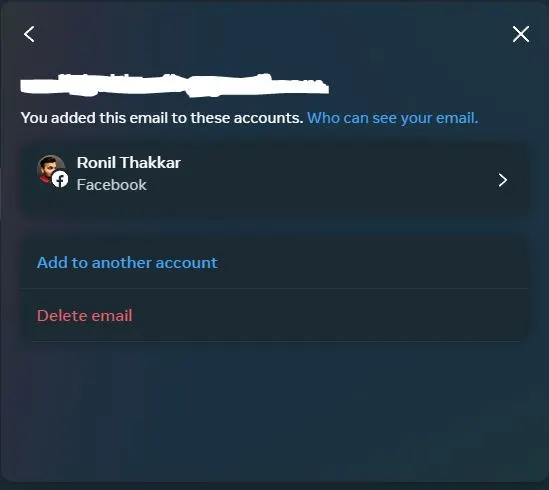
- [削除]ボタンをクリックし、 [閉じる]をクリックします。
- [新しい連絡先の追加]ボタンをクリックし、 [電子メールの追加]を選択します。
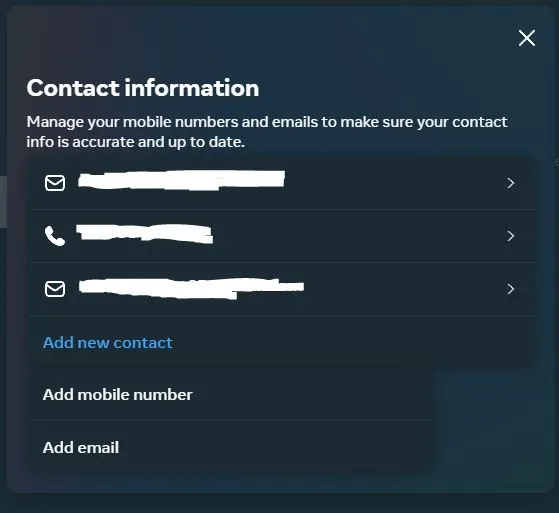
- 新しい電子メール アドレスを入力し、 [次へ] ボタンをクリックします。
- 新しい電子メール アドレスに確認コードが届くはずです。 そのコードを入力し、 「次へ」をクリックして新しいメール アドレスを保存します。
ページを更新して新しいメール アドレスを確認できます。
iPhone または iPad からリンクされた Facebook メール ID を変更する
iPhone または iPad を使用している場合は、公式 Facebook アプリから設定にアクセスし、リンクされているメール アドレスを変更できます。 Safariからも実行できます。
- Facebookアプリを起動し、メニューセクション(ハンバーガー アイコン)に移動します。
- [設定とプライバシー]を選択し、 [設定]をタップします。
- [アカウント センターでもっと見る]をタップします。
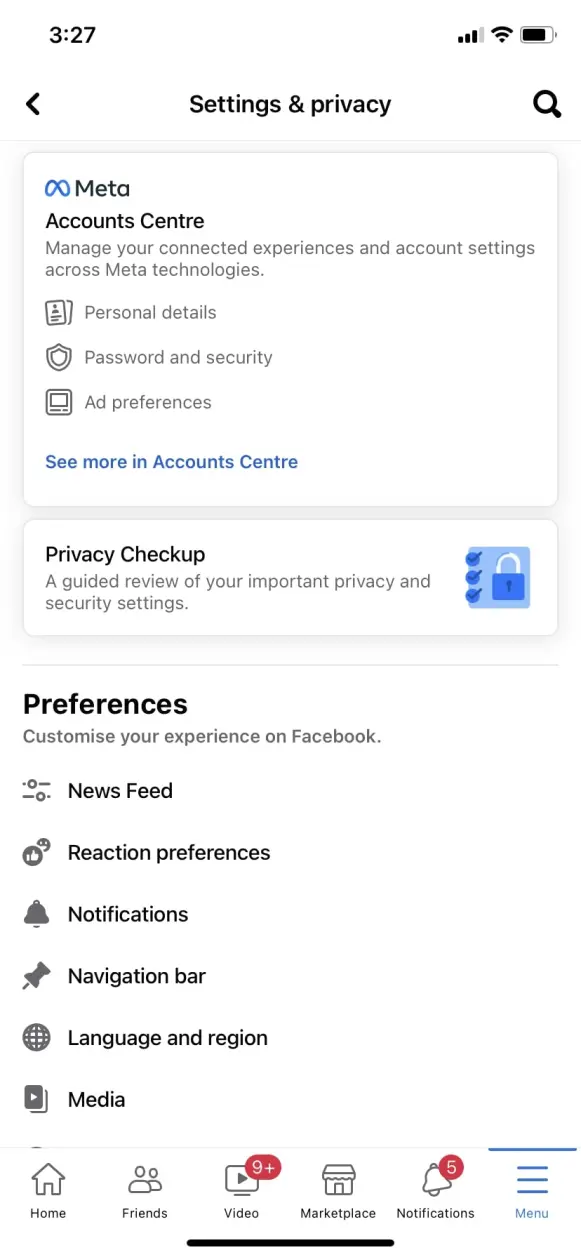
- メニューから[個人の詳細]をタップし、 [連絡先情報]を選択します。

- メール アドレスを選択し、赤い[メール アドレスを削除]ボタンを押します。
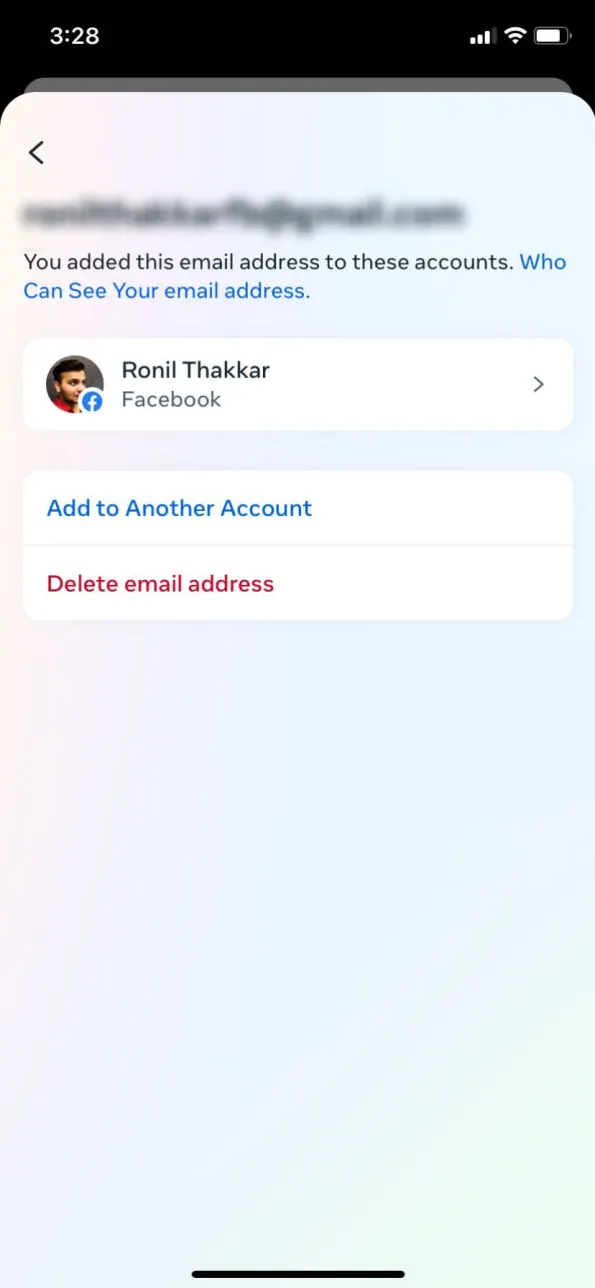
- [削除]ボタンを押して、 [閉じる]をタップします。
- 青い[新しい連絡先の追加]ボタンをタップし、 [電子メール アドレスの追加]を選択します。

- 新しいメールアドレスを入力し、 「次へ」ボタンを押してください。
- Facebook から新しいメール アドレスに確認コードが送信されます。 そのコードを入力し、 「次へ」をタップして新しいメール アドレスを保存します。
「連絡先情報」ページに移動すると、更新されたメールを確認できます。

Android スマートフォンから Facebook メールを変更する
Android デバイスを使用している場合は、Facebook アプリまたはインストールされているブラウザを使用してメールを再度変更できます。 ただし、時間はかからないため、アプリを介して実行する必要があります。
- Facebookアプリを開き、メニューセクション(ハンバーガー アイコン) に移動します。
- [設定とプライバシー]を選択し、 [設定]をタップします。
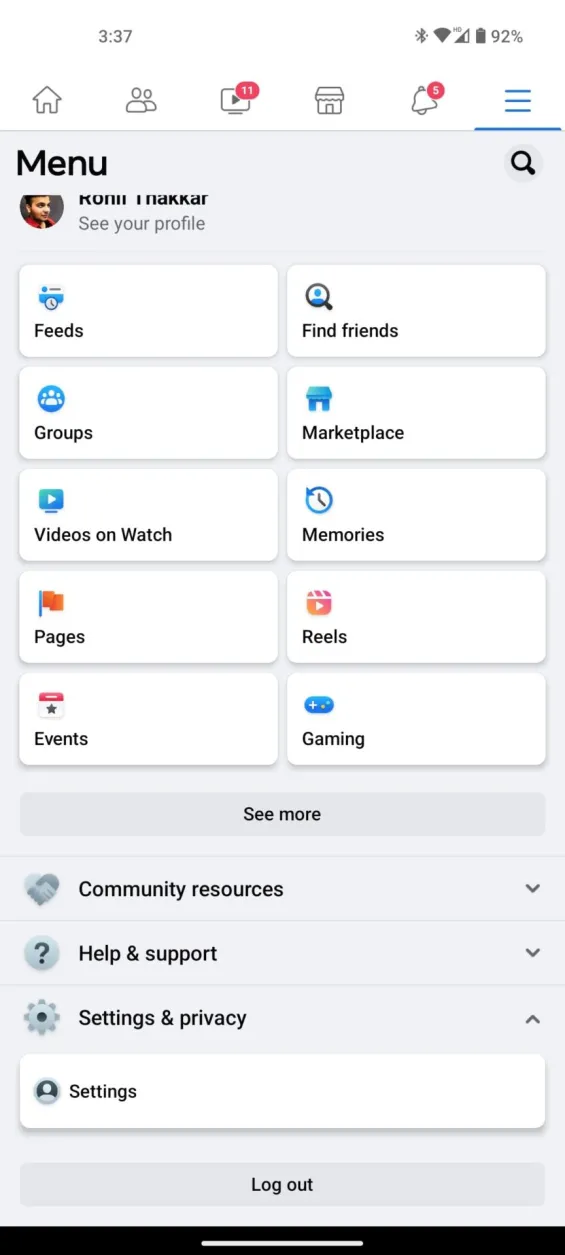
- [アカウント センターでもっと見る]をタップします。
- メニューから[個人情報]を選択し、 [連絡先情報]を選択します。
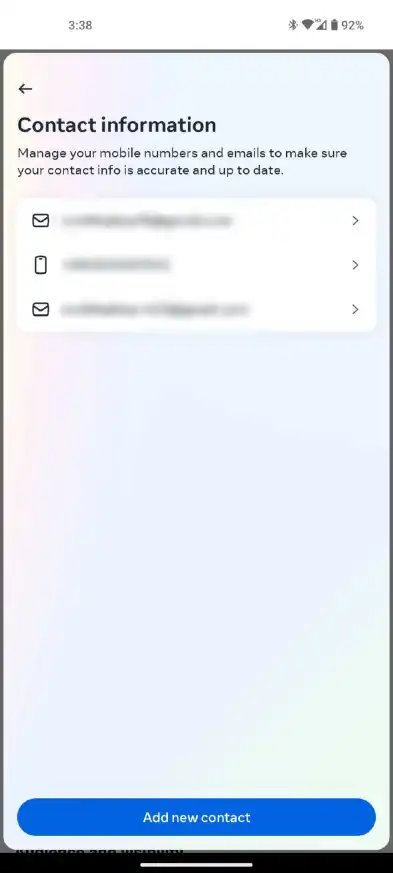
- メールアドレスをタップして、赤い「メールを削除」ボタンを押します。
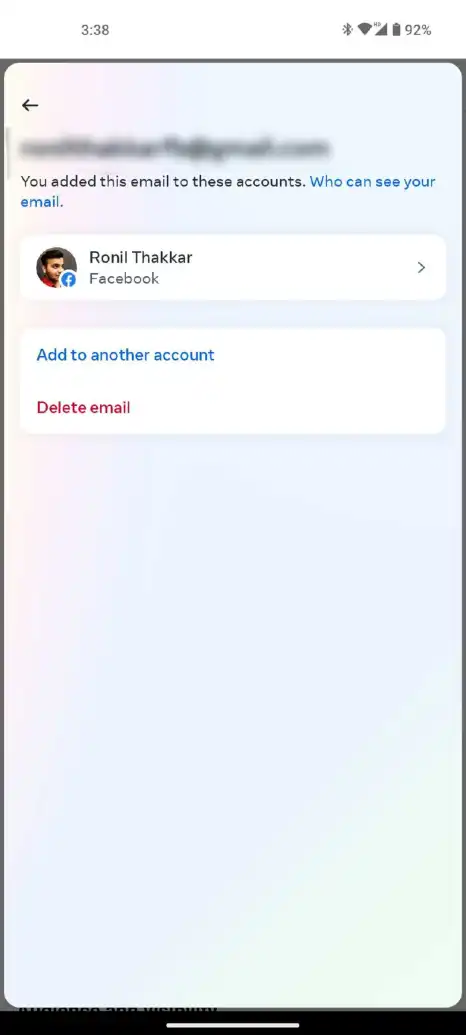
- [削除]ボタンを押して、 [閉じる]をタップします。
- 青い[新しい連絡先の追加]ボタンをタップし、 [電子メールの追加]を選択します。

- 新しいメールアドレスを入力し、 「次へ」ボタンを押してください。
- 新しいメール アドレスに Facebook から確認コードが届きます。 そのコードを入力し、 「次へ」をタップして新しいメール アドレスをリンクします。
Facebook アプリの連絡先情報ページにアクセスして、更新されたメールを確認してください。
パスワードなしでFacebookメールを変更する方法
Facebook パスワードを忘れてメール アドレスを変更したい場合は、Facebook パスワードをリセットする必要があります。 その方法は次のとおりです。
- 公式 Web サイトまたはデバイスのアプリでFacebook ログイン ページに移動します。
- 「パスワードを忘れた場合」ボタンを選択します。
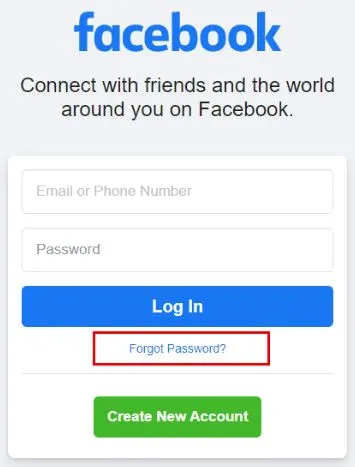
- メールアドレスの入力を求められます。 Facebook アカウントへのアクセスに使用する電子メール アドレスを書きます。 その電子メール アドレスにアクセスできない場合は、代わりに電話番号を使用してリセット コードを取得できます。
- 電子メールまたは電話番号でリセット コードを受信する必要があります。
- コードを入力してFacebook のパスワードをリセットします。
Facebook は自動的にパスワード リセット ページに移動し、アカウントの新しいパスワードを設定するように求めます。 Facebook パスワードの変更が完了したら、上記の手順に従ってメール アドレスを変更できます。 友人はあなたの電子メール アドレスを使用して Facebook であなたを見つけることができることに注意してください。 変更すると、あなたを見つけにくくなる可能性があります。
Meta を使い終わった場合は、Facebook アカウントを永久に削除することを検討してください。 または、複数の Facebook ページを管理している場合は、次の方法でそれらを削除できます。
後悔するより安全であるほうがずっと良い
完全にアクセスできるようにするために、Facebook ログイン電子メール アドレスを変更することが最善の場合があります。 長年の Facebook ユーザーの多くは、Facebook に使用するログイン メールを変更せずに、アクティブ メールを変更しました。
アクティブでないために古いメールが削除される可能性があります。つまり、パスワードを忘れたり、アカウントがハッキングされたりした場合、Facebook アカウントからロックアウトされる可能性があります。 そのため、メールプロバイダーを変更した場合は、ログイン情報を常に更新する必要があります。
よくある質問
Q. Facebook からメール アドレスを削除するにはどうすればよいですか?
A. Facebook からメール アドレスを削除するには、 [アカウント センター] ページ> [個人情報] > [連絡先情報] > [メール] > [メール アドレスの削除]に移動します。
Q. Facebook の既存のメール アドレスを変更できますか?
A. Facebook では電子メール アドレスを「編集」することはできません。 間違った電子メール アドレスを入力した場合、または単に特定の ID を使用したくない場合、唯一の選択肢は Facebook からその ID を削除してから、新しい ID を追加することです。
Q. パスワードを忘れた場合、Facebook のメール アドレスを変更できますか?
A. はい。 Facebookログイン ページを開き >パスワードを忘れた場合>電子メール アドレスを入力> 電子メール アドレスで受け取ったコードを入力して、Facebook パスワードをリセットします。
メール アドレスを変更するには、 [アカウント センター] ページ> [個人情報] > [連絡先情報] > [メール] > [メール アドレスを削除] > [新しい連絡先を追加] > [メール アドレスを追加] >新しいメール アドレスを入力してください。
Q. Facebook アカウントに同じメール アドレスを使用できますか?
A. いいえ。Facebook では、ユーザーが複数のアカウントで同じメール アドレスを使用することを許可していません。 2 つ目の Facebook アカウントを作成するには、新しいメール アドレスが必要です。
